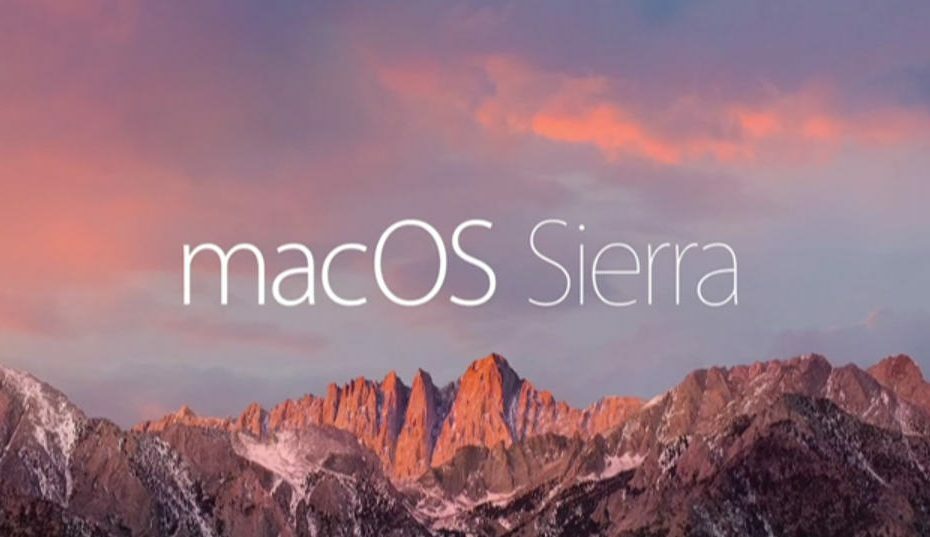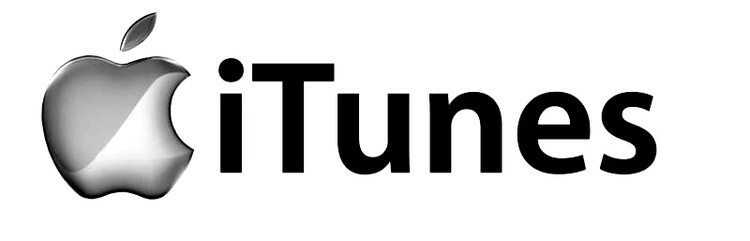Diese Software repariert häufige Computerfehler, schützt Sie vor Dateiverlust, Malware, Hardwarefehlern und optimiert Ihren PC für maximale Leistung. Beheben Sie PC-Probleme und entfernen Sie Viren jetzt in 3 einfachen Schritten:
- Laden Sie das Restoro PC-Reparatur-Tool herunter das kommt mit patentierten Technologien (Patent verfügbar Hier).
- Klicken Scan starten um Windows-Probleme zu finden, die PC-Probleme verursachen könnten.
- Klicken Repariere alles um Probleme zu beheben, die die Sicherheit und Leistung Ihres Computers beeinträchtigen
- Restoro wurde heruntergeladen von 0 Leser in diesem Monat.
Derzeit ist Apple ein Unternehmen, das eines der besten Sortimente von Peripheriegeräte mit einer überdurchschnittlichen Lebensdauer und einer exzellenten User Experience auf dem Markt.
Viele von Ihnen sind wahrscheinlich Benutzer von Windows-Systemen, möchten aber in der Lage sein, die Tastatur zu verwenden und Maus von Apple oder Sie waren Mac-Benutzer und möchten möglichst viele Komponenten auf einem Computer mit verwenden Fenster.
Wie kann ich Apple-Tastatur und -Maus unter Windows 10 verwenden?
Glücklicherweise ist dies ohne einen Workaround möglich. Hier ist, was Sie tun müssen, um eine Apple-Tastatur und -Maus an ein Windows 10-System anzuschließen.
Diese beiden Hardwaregeräte von Apple sind drahtlos und können über. mit Ihrem Windows-PC verbunden werden Bluetooth. Apple Magic Mouse bietet auch nahtlose kabelgebundene USB-Unterstützung.

So konfigurieren Sie die Magic Mouse unter Windows 10
Die Magic Mouse von Apple ist ein etwas anderes Produkt als andere Geräte dieser Art.
Es hat keine physischen Tasten und kein Scrollrad, aber alle Aktionen, die Sie mit einem ausführen können normale Maus kann mit dieser Maus gemacht werden und diese Erfahrung ist zunächst etwas seltsam, aber nichts, was Sie nicht gewöhnen können.
Wenn Sie ein Mac-Benutzer waren, sollte dies keine Probleme verursachen.
Damit diese Maus funktioniert, müssen Sie lediglich einen kostenlosen Treiber herunterladen und eine Basisinstallation durchführen.
Normalerweise sollte der gesamte Vorgang nicht länger als 10 Minuten dauern. Hier ist, wie Sie dies tun.
Stellen Sie sicher, dass Sie vor der Installation dieses Treibers jede andere Software dieser Art deinstalliert haben:
- Sie können den Treiber herunterladen von Hier ohne unterschreiben oder sonstige Bedingung erfüllen zu müssen. Auf dieser Seite haben Sie zwei Arten von Treibern, je nachdem, welche Mausversion Sie besitzen. Laden Sie den mit Ihrem Gerät verknüpften Treiber herunter.
- Der Treiber wird als .zip erhalten und Sie müssen den Inhalt extrahieren. Sie erhalten eine ausführbare Datei, über die Sie die Installation per Doppelklick starten. Die Installation ist einfach und einfach durchzuführen, da Sie nur den vom Installationsprogramm angegebenen Schritten folgen müssen. Sie müssen die Lizenzvereinbarung akzeptieren und den Ort auswählen, an dem der Treiber installiert werden soll.
- Bevor Sie die Konfiguration abschließen, lädt das Installationsprogramm einige Dienstprogramme für das Modell Ihrer Maus herunter. Dies wird jedoch nicht allzu lange dauern, da diese weniger als 4 MB haben.
- Sie können die installierten Dienstprogramme auf der letzten Seite des Setup-Assistenten ausführen. Sie finden sie auch im Taskleiste.
- Nachdem Sie die Magic Mouse Utilities geöffnet haben, schließen Sie die Maus an Ihr System an und stellen Sie sicher, dass die Software während der gesamten Verwendung aktiv bleibt, andernfalls kann das Gerät nicht verwendet werden. Sie können den Dienst so einstellen, dass er beim Öffnen des Computers gestartet wird, um Zeit zu sparen.
Das ist alles! Diese Methode kann je nach Mausmodell auch für Windows 8, 8.1, 7 verwendet werden.
Apple Magic Mouse verbindet sich nicht mit Ihrem Windows 10-PC? Sehen Sie sich diese Anleitung an, um das Problem in kürzester Zeit zu beheben.
So konfigurieren Sie die drahtlose Apple-Tastatur unter Windows 10
Die kabellose Apple-Tastatur unterscheidet sich stark von a PC-Tastatur.
Führen Sie einen Systemscan durch, um potenzielle Fehler zu entdecken

Wiederherstellen herunterladen
PC-Reparatur-Tool

Klicken Scan starten um Windows-Probleme zu finden.

Klicken Repariere alles um Probleme mit patentierten Technologien zu beheben.
Führen Sie einen PC-Scan mit dem Restoro Repair Tool aus, um Fehler zu finden, die Sicherheitsprobleme und Verlangsamungen verursachen. Nachdem der Scan abgeschlossen ist, ersetzt der Reparaturvorgang beschädigte Dateien durch neue Windows-Dateien und -Komponenten.
Das taktile Gefühl eines soliden mechanischen Geräts fehlt auf der ersten Seite. Wenn Sie also ein PC-Benutzer sind und ein einfaches und schlankes Aussehen bevorzugen, ist die Apple-Tastatur möglicherweise perfekt für Sie.
Diese Konfiguration erfordert keine Support-Software, da dies über die Bluetooth-Einstellungen Ihres Computers erfolgen kann.
Stellen Sie vor der Installation sicher, dass Ihre Tastatur über einen vollständig aufgeladenen Satz AA-Batterien verfügt, da Sie die Tastatur während dieses Vorgangs verwenden müssen.
- Geben Sie in die Windows-Suchleiste ein Bluetooth und klicke auf Bluetooth-Einstellungen.
- Ihre Tastatur sollte auf dem angezeigt werden Bluetooth-Geräte verwalten aufführen.
- Wähle aus Apple Wireless-Tastatur und klicke auf Paar.
- Sie erhalten einen Passcode auf Ihrem Bildschirm, den Sie über die Tastatur eingeben müssen.
- Hit the Eingeben Taste, um die Tastaturkonfiguration abzuschließen.
Hinweis: Oft kann man empfangen Das hat nicht funktioniert. Bitte stellen Sie sicher, dass Ihr Gerät auffindbar ist oder Gerät hört nicht mehr Fehler.
Sie müssen sich keine Sorgen machen, denn sie sind darauf zurückzuführen, dass Sie den Netzschalter der Tastatur nicht genug gedrückt haben oder ein Treiberproblem, das durch ein Aktualisieren der Treiber behoben werden kann.
Hier ist, wie Sie das tun.
- Klicken Sie mit der rechten Maustaste auf das Windows-Symbol in der unteren linken Ecke Ihres Bildschirms.
- Wählen Gerätemanager.
- Stellen Sie sicher, dass keine Fehler bei der Bluetooth.
- Führen Sie einen Scan auf dem Softwaregeräte und Systemgeräte Kategorien und aktualisieren Sie die Treiber bei Bedarf.
Windows kann neue Treiber nicht automatisch finden und herunterladen? Keine Sorge, wir haben die richtige Lösung für dich.
Nachdem Sie das Problem gelöst haben, versuchen Sie noch einmal, die Tastatur anzuschließen. Wenn Sie es immer noch nicht verbinden können, empfehlen wir Ihnen, Ihr Problem dem Apple-Support-Service.
Wussten Sie, dass die meisten Windows 10-Benutzer veraltete Treiber haben? Seien Sie mit dieser Anleitung einen Schritt voraus.
Außerdem gibt es zwei verschiedene Tastaturen, die Sie für Ihren Windows 10-Computer verwenden können: das ältere Wireless Keyboard und das neuere Apple Magic Keyboard.
Die Konfiguration für letzteres kann zu kleineren Problemen führen, da Windows 10 das Magic Keyboard als separates Gerät liest.
Es wird ein Code in einem Fenster mit dem Text "Passcodes vergleichen" angezeigt. Klicken Sie auf „Ja“ und jetzt sollten Sie verbunden sein.
Wenn Sie die Tastatur trennen möchten, klicken Sie einfach auf den Namen der Tastatur unter Bluetooth-Geräte verwalten und dann auf die Schaltfläche „Gerät entfernen“.
Wenn Sie weitere Fragen haben, können Sie diese gerne unten im Kommentarbereich hinterlassen.
LESEN SIE AUCH:
- Haben Sie einen Windows 10 Apple iPhone-Treiberfehler? Reparier's jetzt
- Fotos können nicht vom iPhone auf Windows 10 übertragen werden [FIX]
- Surface Go vs. Apple iPad: Was ist besser?
 Haben Sie immer noch Probleme?Beheben Sie sie mit diesem Tool:
Haben Sie immer noch Probleme?Beheben Sie sie mit diesem Tool:
- Laden Sie dieses PC-Reparatur-Tool herunter auf TrustPilot.com als großartig bewertet (Download beginnt auf dieser Seite).
- Klicken Scan starten um Windows-Probleme zu finden, die PC-Probleme verursachen könnten.
- Klicken Repariere alles um Probleme mit patentierten Technologien zu beheben (Exklusiver Rabatt für unsere Leser).
Restoro wurde heruntergeladen von 0 Leser in diesem Monat.